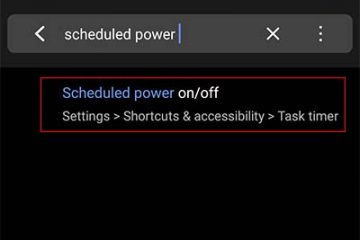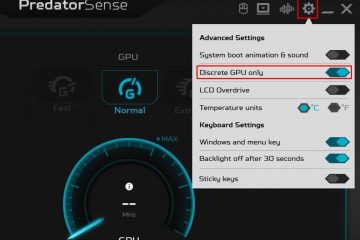Pour les périphériques externes, vous devez connecter les câbles appropriés à leurs ports respectifs de la carte mère. Même le bloc d’alimentation, les ventilateurs et les panneaux avant nécessitent une connexion à la carte mère via des connecteurs dédiés.
Cependant, les composants internes les plus élémentaires (comme le processeur et la RAM) sont directement montés/insérés sur la carte mère. Ils ne nécessitent aucune connexion par câble et doivent plutôt être sécurisés à l’aide de loquets, de vis ou de bras de retenue.
Le plus essentiel est le support CPU, qui maintient votre processeur. L’installation varie légèrement selon que vous possédez une carte Intel ou AMD. Juste à côté se trouvent un certain nombre de emplacements DIMM, où vos modules RAM peuvent être installés.

Il existe également des emplacements d’extension qui contiennent les GPU, SSD, Wi-Fi, RAID, et d’autres cartes complémentaires. Aujourd’hui, la plupart des cartes mères embarquent du PCIe et du M.2. Bien que celles-ci soient considérées comme des normes, il en existe également d’anciennes.
Dans ce guide, je couvrirai tous les emplacements/sockets des cartes mères. Cela devrait vous aider à mieux comprendre leurs fonctionnalités et leurs cas d’utilisation.
Remarque : Les termes « emplacement » et « socket » ont des significations différentes. Néanmoins, la plupart des fabricants les utilisent de manière interchangeable. Par exemple, dans la plupart des manuels d’utilisation d’ASRock, M.2 est appelé « socket », tandis que MSI les nomme « slot ». De même, « Socket CPU » et « Slot CPU » sont tous deux corrects.
Socket/Slot CPU
Le cerveau de votre ordinateur : le CPU n’est pas soudé sur le PCB. Cela étant dit, vous devrez l’installer manuellement, en gardant à l’esprit l’alignement approprié. Cela varie en fonction du type de socket, qui est différent pour Intel et AMD.
 Emballage LGA dans un socket Intel LGA 1700
Emballage LGA dans un socket Intel LGA 1700
Les processeurs Intel modernes utilisent le LGA (Land Grid Array). Cela signifie que vous trouverez des broches sur le socket du processeur de la carte mère et des plages de contact électriques sur la surface inférieure du processeur.
D’un autre côté, la plupart des processeurs AMD utilisent le Pin Grid Array(PGA). Cela signifie que les broches sont intégrées à la surface inférieure tandis que les sockets de la carte mère contiennent de minuscules trous.

 Packaging PGA dans AMD AM4 Socket
Packaging PGA dans AMD AM4 Socket
Cependant, il existe encore des exceptions. Les variantes de socket AMD (F, C32, G34, SP3, TR4, sTRX4 et AM5) utilisent un boîtier à montage en surface LGA. De même, certains anciens modèles Intel avec la convention de dénomination « Socket » utilisaient PGA (comme Socket 370, Socket 423, Socket 495, etc.).

 Emballage LGA dans Socket sTRX4
Emballage LGA dans Socket sTRX4
Outre LGA et PGA, les anciennes cartes mères étaient même livrées avec DIP , PLCC et Emballage de connecteur/emplacement de bord. Cependant, ceux-ci sont devenus obsolètes et ne devraient pas être très préoccupants pour les ordinateurs de bureau modernes.
Si vous avez déjà examiné les spécifications, vous avez probablement rencontré différents noms de socket. Pour Team Blue, il y a un certain nombre après « LGA », qui signifie essentiellement le nombre de quilles. Par exemple, LGA 1700 signifie qu’il y a un total de 1700 broches sur le socket du CPU.
Mais si vous êtes sur Team Red, les sockets auront les indications suivantes : AM3, AM4, AM5, TR4, sTRX4, etc.
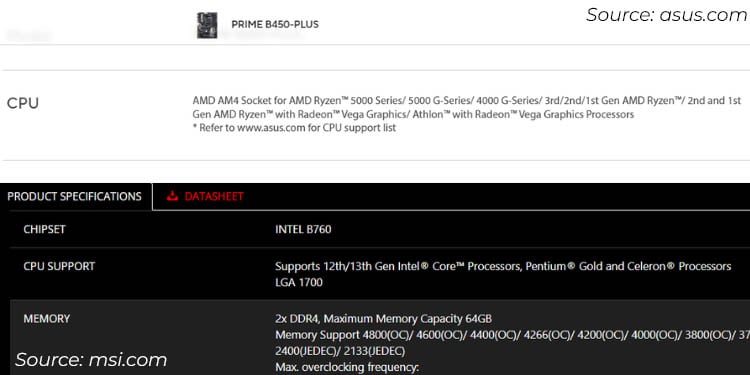
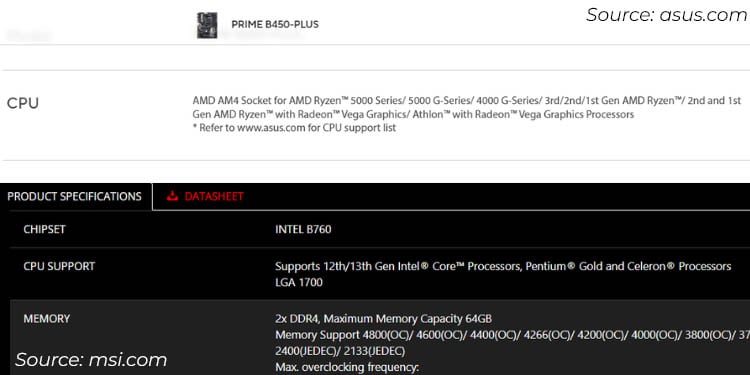 Spécifications du processeur sur la carte mère ASUS AMD (en haut) et la carte mère MSI Intel (en bas)
Spécifications du processeur sur la carte mère ASUS AMD (en haut) et la carte mère MSI Intel (en bas)
Ces types de socket vous indiquent si la génération de processeur est compatible avec la carte mère. Par exemple, le LGA 1700 prend en charge les processeurs Alder Lake et Raptor Lake. Donc, essayer n’importe quel autre processeur (par exemple Kaby Lake) ne fonctionnera pas.
Pour en revenir à l’installation, les emplacements ont souvent un bras de rétention qui sécurise le processeur. Certaines autres cartes, comme celle illustrée ci-dessous (Gigabyte AORUS TRX40 MASTER), peuvent avoir une plaque de chargement en métal avec plusieurs vis.
L’idée générale est de monter le processeur et de tirer les bras de rétention ou de les visser fermement. Assurez-vous de ne pas appliquer de pression, sinon vous pourriez plier les broches. Au final, n’oubliez pas d’installer un refroidisseur sinon le CPU surchauffera.
 Plaque de chargement avec trois vis
Plaque de chargement avec trois vis
Étant donné que les étapes exactes varient sur chaque carte mère, je recommande fortement d’inspecter le manuel avant de continuer.
Bien qu’il existe des cartes mères avec sockets double processeur, elles sont uniquement destinées aux serveurs et postes de travail haut de gamme. Ainsi, dans la plupart des modèles grand public, vous ne rencontrerez un seul socket CPU.
DIMM ou emplacements mémoire
Ce sont les emplacements pour vos modules RAM et sont situés à côté du socket du processeur. Les cartes modernes sont livrées avec quatre emplacements, mais les cartes haut de gamme peuvent en avoir 8 ou même plus !

 Deux emplacements RAM sur la carte mère MSI PRO B760M-E DDR4
Deux emplacements RAM sur la carte mère MSI PRO B760M-E DDR4
Eh bien, cela peut différer en fonction du facteur de la carte mère. Par exemple, de nombreuses cartes mini-ITX et micro-ATX de milieu de gamme sont livrées avec seulement deux cartes, comme démontré ci-dessus.
Bien que vous puissiez utiliser n’importe lequel des emplacements DIMM, je vous suggère d’opter pour le celui qui est le plus éloigné du processeur. Cela offrira une marge supplémentaire si vous prévoyez d’installer des refroidisseurs encombrants.
Mais si vous prévoyez d’utiliser deux clés RAM, il est essentiel de choisir les emplacements alternatifs. Parallèlement à cela, il est recommandé d’opter pour des modules de mémoire de même version (de la même marque) pour une meilleure compatibilité et des performances optimales.
 Configuration de la RAM double canal : installez les clés sur des emplacements alternatifs
Configuration de la RAM double canal : installez les clés sur des emplacements alternatifs
Par exemple, dans une configuration double canal, placez le premier module sur l’emplacement A4 et l’autre sur l’emplacement A2. Cela peut varier d’une carte à l’autre : certaines cartes peuvent vous demander d’installer les clés sur A1 et A3.
Bien que la plupart des cartes et des processeurs prennent en charge deux canaux de mémoire, le quad-canal n’est pris en charge que sur les modèles haut de gamme. Habituellement, ces cartes sont livrées avec huit emplacements ou plus. Identique à notre carte Gigabyte AORUS TRX40 présentée ci-dessous, livrée avec quatre emplacements à gauche et quatre à droite du socket CPU.

 Huit emplacements RAM sur la carte mère Gigabyte AORUS TRX40
Huit emplacements RAM sur la carte mère Gigabyte AORUS TRX40
Passons à autre chose, la majorité des milieu de gamme et même bas de gamme les cartes sont équipées de emplacements DIMM SDRAM DDR4. Mais depuis la sortie de la DDR5 en juillet 2020, de nouvelles cartes haut de gamme ont commencé à intégrer l’emplacement DIMM compatible. Tôt ou tard, elle remplacera complètement la DDR4.
Vous vous demandez peut-être si vous pourrez utiliser l’ancienne clé sur le nouvel emplacement DIMM SDRAM DDR5. Ma réponse est un NON catégorique ! Aucune des générations DDR n’est compatible vers l’avant ou vers l’arrière.
Chaque version est une amélioration de la première en termes de vitesse d’horloge et de taux de transfert de données. , tension, architecture de canal, latence, gestion de l’alimentation, etc. Voici un bref aperçu des différents types de RAM :
Comparaison de différentes générations de RAM DDR
Les modules RAM ne rentrent que dans un seul direction. Écartez le clip de retenue et vérifiez l’alignement de l’encoche avant de placer verticalement les bâtons. Vous devriez entendre un « clic » pour confirmer que vous avez fait cela correctement.
Qu’en est-il des RAM ECC et non-ECC ? Eh bien, cela dépend entièrement de la prise en charge de votre carte mère et de votre processeur. Si vous installez des modules ECC mis en mémoire tampon/enregistrés sur un système non ECC, vous rencontrerez probablement des problèmes de démarrage.
Emplacements d’extension PCIe
 Emplacements PCIe dans la carte mère Gigabyte TRX40 AORUS MASTER
Emplacements PCIe dans la carte mère Gigabyte TRX40 AORUS MASTER
Si vous êtes Si vous envisagez d’ajouter un GPU dédié ou d’autres cartes filles, vous aurez besoin des emplacements PCIe (Peripheral Component Interconnect Express).
Fondamentalement, il s’agit du standard de bus d’extension haut débit qui vous permet d’installer des cartes son, des NIC (Network Interface Controllers), des cartes Wi-Fi, des cartes de capture, des contrôleurs RAID, etc.
En fonction de leur taille, ils sont classés en quatre types : x1, x4, x8 et x16. Celles-ci sont communément appelées voies PCIe, où le périphérique concerné est connecté au processeur ou au chipset de la carte mère via deux fils de cuivre sur le PCB. Les données voyagent ici de manière bidirectionnelle.

 Emplacement PCIe x1 (en haut) et PCIe x16 Slort (en bas)
Emplacement PCIe x1 (en haut) et PCIe x16 Slort (en bas)
Généralement, les cartes mères modernes sont équipées d’au moins un emplacement x1 et de plusieurs emplacements x16. Ce dernier, sur certains systèmes, peut offrir uniquement la prise en charge des modes x4 et x8. Ces connecteurs d’extension ne sont donc pas les mêmes sur toutes les cartes mères.
Ne vous inquiétez pas ! Je ne les approfondirai pas en détail. Mais cet exemple devrait vous aider à comprendre comment fonctionnent les voies PCIe :
Supposons que vous ayez installé une carte graphique nécessitant un emplacement x16. Cela signifie qu’il y aura un total de 16 voies de données pour que le GPU communique avec le processeur.
Si la carte graphique était installée sur un emplacement x8, elle n’utiliserait que 8 voies de données. Cela signifie que le débit de données serait considérablement réduit si vous exécutiez des applications exigeant des performances élevées.
Sans aucun doute, plus de voies équivaut à plus de performances. Cependant, la version PCIe a également un rôle essentiel à jouer. Nous en sommes actuellement à la 5ème version (5.0), avec un taux de transfert par voie de 16 GT/s.
Eh bien, PCIe 6.0 a déjà été introduit en 2022, mais nous sommes pas encore d’appareil compatible pour le moment. Même la version 7.0 approche à grands pas, avec une date de sortie fixée à 2025.
La plupart des cartes milieu de gamme et même haut de gamme proposent toujours PCIe 2.0 et 3.0. Les premiers sont presque obsolètes, mais il est possible que vous les trouviez sur des modèles plus anciens. Voici un bref aperçu des spécifications générales de toutes les versions disponibles :
Comparaison des différentes versions PCIe
Ces versions sont compatibles en amont et en aval. Ainsi, vous pouvez utiliser le périphérique PCIe haut de gamme même si votre processeur et votre carte mère prennent en charge une version inférieure, et vice versa.
Bien que PCIe soit le connecteur d’extension standard, il existait auparavant d’autres types, comme le PCI. (l’interconnexion de composants périphériques non express), AGP (Port graphique accéléré), AMR (Riser Audio/MODEM), et plus encore. Pour en savoir plus à leur sujet, vous pouvez accéder directement au lien vers les emplacements d’extension hérités.
Emplacements de stockage M.2

 La zone marquée (en blanc) indique l’emplacement M.2
La zone marquée (en blanc) indique l’emplacement M.2
Bien que la plupart d’entre nous dépendent encore des ports SATA pour la connexion des disques de stockage, les SSD M.2 ont sûrement pris l’envol ces dernières années.
Ils offrent une vitesse relativement plus rapide car ils utilisent le bus PCIe. Les voies processeur ne sont pas seulement réservées aux cartes graphiques x16 mais également aux emplacements M.2 (utilise le mode x4) garantissant des SSD à haut débit.
Dans la plupart des modèles, les deux derniers ports SATA partagent la bande passante avec les emplacements M.2. Pour garantir qu’il n’y ait pas de conflit, votre carte mère les bloquer.
Contrairement aux autres cartes, le slot PCIe x16 sera forcé de fonctionner en mode x8. C’est exactement le cas de mon ASUS ROG STRIX B450-F GAMING. Vous pouvez rechercher ces détails dans votre manuel ou votre fiche technique.
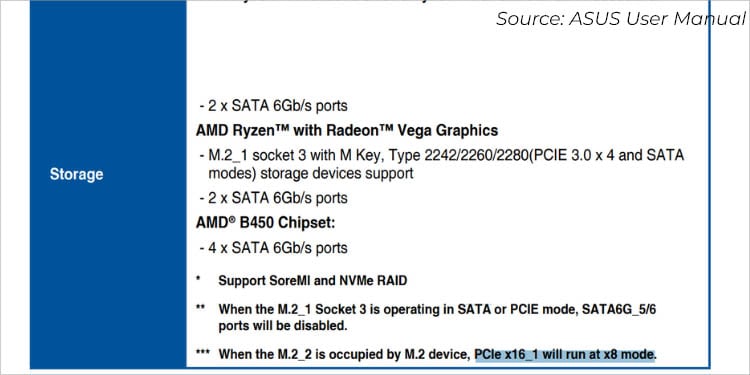 Le PCe x16 fonctionnera en mode x8 lorsque le deuxième emplacement M2 est occupé sur ASUS ROG STRIX B450-F GAMING
Le PCe x16 fonctionnera en mode x8 lorsque le deuxième emplacement M2 est occupé sur ASUS ROG STRIX B450-F GAMING
Bien qu’il y ait existe M.2 SATA, il n’y a pas de différence de vitesse et de performances puisque ces interfaces utilisent toujours la technologie SATA. La plupart des cartes modernes intègrent aujourd’hui le protocole de transfert NVMe, offrant un taux de transfert de données allant jusqu’à 20 Gbit/s.
Leurs disques associés diffèrent également en termes de clés – M en M.2 SATA et B + M en NVMe.
Ensuite, l’installation du variateur nécessite de visser la vis appropriée à une extrémité. De plus, je conseille fortement d’installer un dissipateur thermique (qui est généralement installé sur la carte mère elle-même).
 Le disque M2 doit être fixé avec une vis.
Le disque M2 doit être fixé avec une vis.
Cela ne dissipe pas seulement la chaleur du SSD, mais contribue même à améliorer ses performances et à prolonger sa durée de vie.
Le nombre d’emplacements M.2 peut varie en fonction de la carte mère. Certains modèles plus anciens n’en proposent qu’un, tandis que d’autres peuvent en proposer 4 à 5. Cela dépend également du facteur de forme, car la plupart des cartes Mini-ITX que je connais n’en sont livrées qu’avec une seule.
Les disques M.2 NVMe sont même disponibles. sont disponibles en différentes longueurs : 2242, 2260 et 2280. Mais pas de panique, car la plupart des cartes mères du marché prennent en charge l’installation des trois.
Enfin, les emplacements M.2 n’ont subi aucune révision. L’amélioration des performances dépend uniquement de la version PCIe prise en charge par votre carte mère. Ceux-ci incluent 3.0, 4.0, et 5.0.
Douille/support de batterie CMOS

 Prise de batterie CMOS
Prise de batterie CMOS
Souvent négligée, cette prise contient le Batterie CMOS chargée de alimenter la puce BIOS. Puisque toutes les cartes sont livrées avec la batterie préinstallée, aucune attention particulière n’est nécessaire.
Mais vous vous êtes peut-être demandé à quoi sert la cellule en forme de pièce de monnaie. Eh bien, cela garantit simplement que votre carte mère conserve les configurations du système à tout moment, même après la mise hors tension du PC.
Vous en aurez besoin lorsque vous rencontrerez des problèmes liés au démarrage. Le simple retrait de la batterie devrait réinitialiser les paramètres du BIOS. Il y a un verrou sur la prise que vous devez pousser. Cela devrait le faire ressortir.
Lors de la réinstallation, assurez-vous que le côté positif est orienté vers le haut. Insérez la batterie et vous devriez entendre un clic.
Emplacements d’extension hérités
Comme mentionné précédemment, PCIe est l’emplacement d’extension standard utilisé aujourd’hui. Lancée en 2003, elle a déjà remplacé presque toutes les autres interfaces.
Mais si vous possédez une très vieille carte mère, je suis presque sûr que vous trouverez d’autres emplacements au lieu du PCIe. Ceux-ci peuvent inclure PCI, PCI-X, ISA, AMR, AGP et probablement plus encore.
Pour être honnête, ces emplacements ne sont d’aucune utilité aujourd’hui. Cependant, si vous souhaitez acquérir une connaissance de base de ce qu’ils font, le tableau suivant devrait suffire à vos besoins :
Différents emplacements d’extension hérités et leurs fonctions